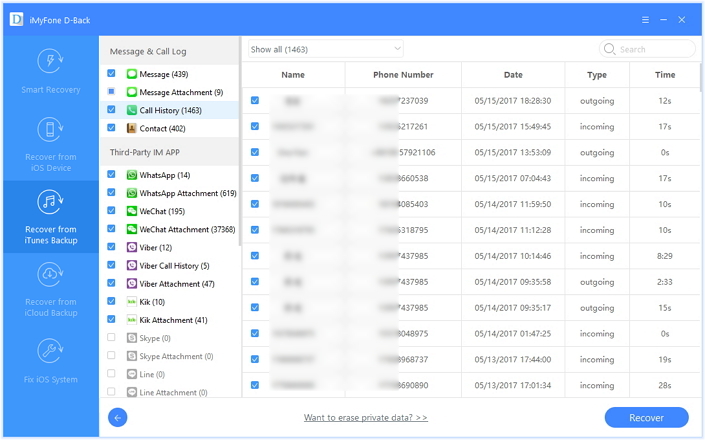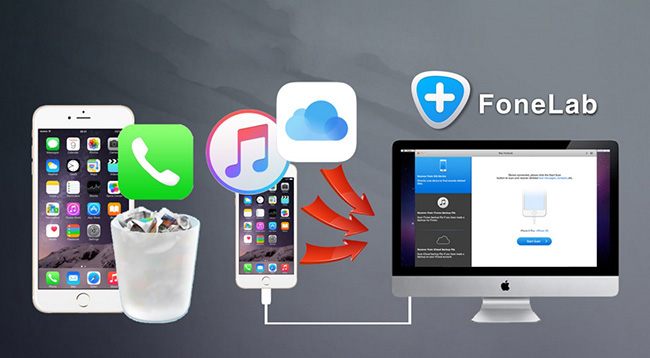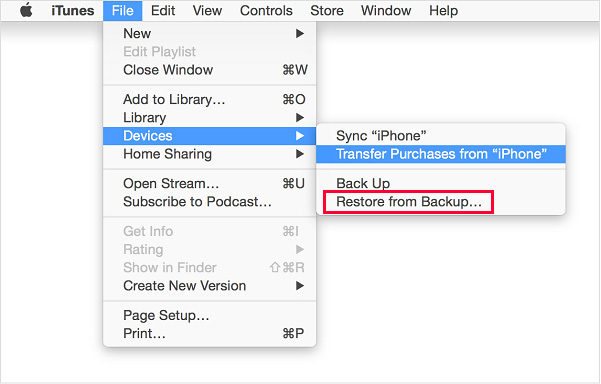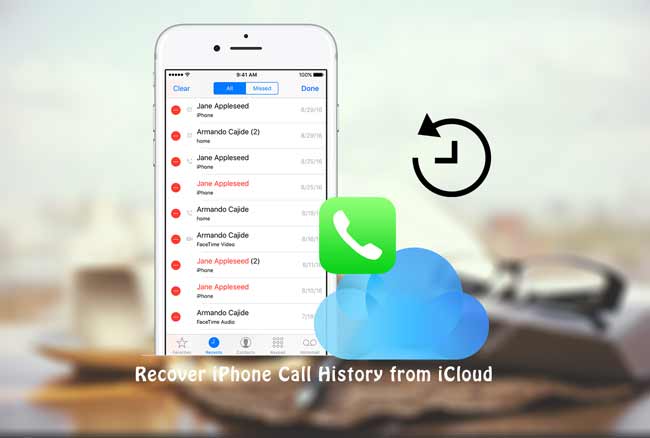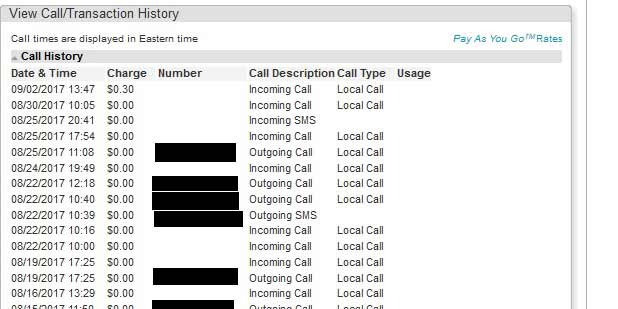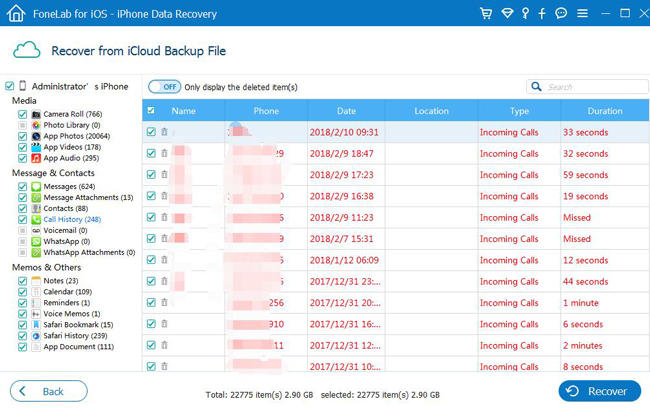Как восстановить удаленные звонки на айфоне
3 эффективные способы восстановления истории вызовов iPhone
Размещено от Дороти Коллинз Июль 30, 2021 16: 46
«Как я могу увидеть историю звонков месяц назад? Есть ли простой способ вернуть некоторые удаленные журналы звонков?»
«Как мне проверить историю звонков на моем iPhone? Я хочу восстановить историю звонков iPhone, нужна ли помощь?»
Есть много похожих вопросов, задаваемых онлайн о история звонков iPhone, Некоторые люди задаются вопросом, почему эти журналы вызовов важны и как восстановить историю удаленных вызовов.
Честно говоря, журналы вызовов iPhone содержат некоторые важные данные о ваших входящих вызовах, исходящих вызовах, пропущенных вызовах и другую подробную информацию. Даже если вы удалите предыдущие журналы вызовов iPhone, у них все еще есть шанс быть восстановленными на вашем iPhone.
Если у вас есть такое же требование восстановить историю звонков iPhone, обратите внимание на этот пост. Здесь рекомендуется отличное восстановление данных iPhone, которое предлагает вам режимы восстановления данных 3.
Часть 1 : Как восстановить историю звонков iPhone без резервного копирования
Это ярлык для возврата удаленной истории звонков iPhone без файлов резервных копий из iTunes или iCloud. Вы можете просмотреть всю историю телефонных звонков с помощью программного обеспечения для восстановления данных iPhone на рабочем столе Windows или Mac. Это просто кусок пирога, чтобы найти и извлечь журналы вызовов на iPhone.
Примечание: iPhone 4 / 3GS, iPod touch 4 и iPad 1 поддерживаются для восстановления типов текстового содержимого 10 и типов мультимедийного содержимого 10. Однако iPhone 7 / 7 Plus / SE / 6s / 6s Plus / 5s / 5 / 4S, новый iPad, iPod 2 / 4 и другие устройства iOS способны восстанавливать только текстовое содержимое 9 и мультимедийное содержимое 4. Но не волнуйтесь, восстановление истории звонков поддерживается для запуска на всех устройствах iOS.
Запустите iPhone Data Recovery и с помощью одного USB-кабеля подключите iPhone к компьютеру. Нажмите кнопку «Начать сканирование» в правом нижнем углу. Подождите несколько минут, чтобы тщательно проанализировать свой iPhone.
На самом деле, очень важно научиться резервное копирование iPhone на ноутбук с и без iTunes.
Часть 2 : Как восстановить историю звонков iPhone из iTunes Backup
Если ваш iPhone не может подключиться к компьютеру или выполнить ответные действия, и у вас просто есть резервное копирование данных iOS регулярно, затем вы можете восстановить историю звонков iPhone из резервной копии iTunes. Убедитесь, что ваш компьютер синхронизировал файлы iTunes ранее, иначе вы не сможете получить доступ к резервной копии iTunes.
Запустите программу восстановления данных iPhone и нажмите режим «Восстановить из файла резервной копии iTunes». Все файлы резервных копий iTunes будут отображаться в строке в соответствии с последней датой резервного копирования. Коснитесь последней резервной копии iTunes и нажмите «Начать сканирование» ниже, чтобы обнаружить все данные.
Нажмите «Журнал вызовов» на левой панели, и тогда вы сможете получить доступ ко всем журналам вызовов. Выберите «Отображать только удаленные элементы», чтобы получить удаленные журналы вызовов с номерами телефонов, указанными красным. Отметьте элементы, которые вы хотите восстановить вместе, и нажмите кнопку «Восстановить». Установите папку для сохранения восстановленной истории звонков iPhone на рабочий стол, и ваша удаленная история звонков будет выводиться в формате HTML.
Часть 3 : Как восстановить историю звонков iPhone из iCloud Backup
Использование программы восстановления данных iPhone будет лучшим выбором для восстановления истории звонков iPhone с резервное копирование ICloud.
Запустите iPhone Data Recovery и войдите в режим «Восстановление из файла резервной копии iCloud». Не подключайте iPhone к компьютеру, чтобы предотвратить обновление или изменение предыдущих файлов резервных копий iCloud. Войдите в систему, используя свой Apple ID и пароль, затем выберите одну резервную копию iCloud и, кроме того, нажмите кнопку «Загрузить». Появится всплывающее окно, в котором вам будет предложено восстановить определенный тип файла, выберите «Журнал вызовов» и «Далее», чтобы продолжить.
Включите кнопку «Отображать только удаленные элементы» вверху, чтобы удаленные журналы вызовов iPhone отображались красным цветом. Отметьте и проверьте историю вызовов iPhone в окне предварительного просмотра на правой панели. Нажмите кнопку «Восстановить» после того, как была выбрана вся удаленная история вызовов. Установите более старый, чтобы сохранить восстановленные журналы вызовов iPhone на компьютере. Теперь вы можете снова отобразить историю звонков iPhone с файлами резервных копий iCloud. Это также позволяет вам восстановить текстовые сообщения на iPhone легко.
Заключение
Из приведенного выше описания восстановления истории вызовов iPhone очевидно, что iPhone Data Recovery предлагает пользователям простые в использовании операции. Вам нужно обучить и вооружить профессиональные навыки, чтобы восстановить историю звонков iPhone. Более того, оно устранило негативное влияние восстановления данных iOS из iTunes и расширило распространение восстановления журнала вызовов на iPhone из iCloud. Со всеми поддерживаемыми устройствами iOS и широким выбором типов файлов для восстановления, Восстановление данных iPhone ваша первая помощь, чтобы восстановить удаленные / потерянные данные с устройства iOS.
Как восстановить удаленную историю звонков с iPhone X
Восстановить удаленную историю звонков на iPhone X
Селена Комез Обновлено мая 18, 2018
Заключение: iPhone будет автоматически записывать входящие, исходящие и пропущенные вызовы, мы можем проверить историю вызовов в списке вызовов на устройстве, включая дату и документы. Это может вызвать неудобства, когда вы потеряли журналы вызовов на iPhone. Так есть ли способы восстановить историю удаленных звонков на iPhone X или других моделях iPhone? Конечно, просто прочитайте это руководство, чтобы узнать, как различными способами восстановить удаленные журналы вызовов с iPhone X с помощью 5.
Вы случайно удалили историю звонков с iPhone X? Это приведет к большой проблеме, если в списке журналов вызовов есть несколько несохраненных телефонных номеров, которые вы потеряли. Если у вас есть резервная копия, все, что вам нужно сделать, это восстановить устройство из резервной копии. Но если у вас нет резервной копии или вы не хотите восстанавливать всю резервную копию, вам следует найти другое лучшее решение. Здесь мы предложим вам идеальные решения для восстановления удаленной истории звонков с iPhone X даже без резервного копирования.
Восстановить удаленную историю звонков с iPhone X
К счастью, есть несколько полезных инструментов восстановления данных, которые помогут вам восстановить удаленные данные на iPhone, здесь Восстановление данных iPhone это лучший, который мы предлагаем вам использовать. Как известно, iPhone Data Recovery позволяет восстанавливать удаленные файлы на iPhone в трех режимах восстановления: восстановление напрямую с iPhone без резервного копирования, восстановление из резервной копии iTunes, восстановление из резервной копии iCloud. Восстанавливаемые типы файлов, включая историю звонков, контакты, текстовые сообщения, фотографии, видео, заметки, данные WhatsApp и многое другое. С помощью iPhone Data Recovery вы можете легко восстановить удаленную историю звонков с iPhone X с / без резервного копирования. iPhone Data Recovery работает для всех случаев потери данных, таких как случайное удаление, обновление системы iOS, джейлбрейк системы iOS, восстановление заводских настроек устройства и т. д. Совместим со всеми устройствами iOS, такими как iPhone X, iPhone 8, iPhone 7, iPhone 6S / 6, iPad и iPod.

Часть 1: Как восстановить удаленную историю звонков с iPhone X напрямую
Шаг 1.Run Программное обеспечение и выберите режим восстановления
Прежде всего, запустите программу на компьютере. В главном интерфейсе выберите «Восстановление с устройства iOSВариант. Продолжите, нажав «Start«Кнопку.
Шаг 2, Выберите файл истории вызовов для сканирования
В следующем окне выберите «История звонков». Прежде чем нажать «Далее”, Подключите iPhone X к компьютеру.
Шаг 3, Сканирование данных на iPhone X
Как только программа обнаружит телефон, нажмите «Scan», Чтобы начать сканирование.
Шаг 4, Предварительный просмотр и восстановление удаленных журналов вызовов с iPhone X
Извлекаемый «История звонков»Доступно в интерфейсе после завершения сканирования. Вы можете пометить необходимые файлы или проверить удаленные файлы, выбрав «Показать только удаленные файлы». Нажмите «Recover», Чтобы восстановить выбранные журналы вызовов с iPhone X.

Часть 2. Восстановление удаленной истории вызовов на iPhone X с помощью iTunes Backup
Шаг 1.Run Программное обеспечение и выберите режим восстановления
Если вы делали резервную копию iTunes раньше, вы увидите список файлов резервных копий после запуска iPhone Data Recovery, а затем щелкните второй режим »Восстановление из резервной копии iTunesВариант. Выберите нужный файл резервной копии в списке файлов резервных копий iTunes и нажмите «Scan».
Шаг 2. Просмотр и восстановление удаленных журналов вызовов из iTunes Backup
Он будет использован для сканирования файлов резервных копий iTunes. И вы можете просматривать весь контент в файле резервной копии. Выберите файлы, которые содержат данные удаленных журналов вызовов, и нажмите «Recover»Начать восстановление. Затем сохраните выбранные данные на компьютер.

Часть 3. Восстановление удаленной истории звонков с помощью iCloud Backup
Шаг 1. Войдите в свою учетную запись iCloud для входа
Запустите программу восстановления данных iPhone на компьютере и выберите «Восстановить из iCloud Backup» Режим. Введите свой идентификатор и пароль, чтобы получить резервную копию.
Шаг 2. Выберите файл резервной копии из iCloud
Программа может помочь вам выборочно восстановить данные из резервных копий iCloud, в том числе журналы вызовов, фотографии, фотографии приложений, видео, заметки, контакты, SMS, iMessages и т. Д., Выберите нужные типы файлов.
Шаг 3. Загрузите файл резервной копии iCloud
Нажмите «Скачать”, Чтобы загрузить выбранный файл резервной копии из iCloud и перейти к следующему шагу.
Шаг 4. Просмотр и восстановление журналов вызовов из iCloud Backup
После завершения процесса загрузки программа просканирует и проанализирует загруженные данные, затем выполнит поиск результатов и выведет их список для вас, чтобы восстановить предыдущие резервные копии данных iPhone из iCloud, выберите нужные файлы и просмотрите их перед восстановлением, для восстановления журналов вызовов нажмите «История звонковИ затем нажмите «Recover», Программа сохранит выбранное на компьютере.

Часть 4: Восстановление удаленной истории звонков из iTunes Backup через передачу по телефону
Скачать бесплатно телефонный перевод:

Шаг 1. Запустите программу и выберите режим
Сначала запустите Phone Transfer на компьютере, затем просто нажмите «ITunes» под «Восстановить из резервных копий»В главном окне программы.
Шаг 2. Извлечь файл резервной копии из iTunes Backup
Выберите «Журналы вызовов»Файл для передачи из резервной копии iTunes, затем щелкнув«Start Transfer«. Затем он будет восстановлен на вашем компьютере или iPhone X, даже на другом устройстве iOS.

Часть 5. Восстановление удаленной истории вызовов из резервной копии iCloud с помощью передачи по телефону.
Шаг 1. Запустите программу и выберите режим
После запуска Phone Transfer на компьютере нажмите «ICloud» под «Восстановить из резервных копий»В главном окне программы.
Шаг 2. Извлеките файл журнала вызовов из резервной копии iCloud.
Войдите в учетную запись iCloud и выберите «Журналы вызовов»Файл для извлечения из резервной копии iCloud.
Шаг 3. Восстановить резервную копию файла на компьютер
Загрузите файлы iCloud, нажав «Start Transfer», Чтобы сохранить его на компьютере или iPhone X, даже на другом устройстве iOS.

Часть 6: Как сделать резервную копию истории звонков для iPhone X
Резервное копирование и восстановление данных U.Fone iOS Ваш идеальный выбор для безопасное резервное копирование журналов вызовов для iPhone X. Это позволяет быстро и безопасно сделать резервную копию iOS с вашего iPhone / iPad / iPod. Все типы данных могут быть перенесены на ваш компьютер в качестве резервной копии, например, журналы вызовов, фотографии, сообщения, контакты, сообщения WhatsApp, документы и т. Д. По сравнению с iTunes и iCloud, это лучший инструмент для резервного копирования данных iPhone на компьютер, потому что:
[Новейшие] 2 способы восстановления удаленных журналов вызовов на iPhone
Вы когда-нибудь сталкивались с ситуацией ниже?
Я держал свой iPhone 6 и почти целый день ждал важного звонка. Но это не произошло, пока я не положил трубку и не пошел в туалет на несколько секунд. Должно быть, я самый неудачливый парень в мире, который пропустил важный звонок, когда только вышел из туалета. Я перезвонил срочно. Однако случилось самое худшее, я случайно удалил его вместо того, чтобы перезвонить! Я такой идиот! Кто может помочь мне там? Я ждал целый день, и этот звонок очень важен для меня! Кто-нибудь знает, как восстановить удаленные звонки? Любые идеи были бы хорошы! Большое спасибо!
Журнал вызовов iPhone содержит все входящие, исходящие и пропущенные вызовы.
Иногда люди хотели бы сохранить новые номера входящих звонков в Контактах или сделать телефонный звонок, который пропущен ранее. Так что, это весьма важно иметь резервную копию журнала вызовов так что вы можете восстановить ошибочно потерянную или удаленную историю из него.
Если у вас есть синхронизировал ваш iPhone с iTunes незадолго до случайного удаления у вас все еще есть возможность восстановить историю звонков на iPhone через iTunes. В противном случае единственным вариантом для вас должно быть восстановление истории звонков iPhone инструмент.
FoneLab для iOS это надежное и простое в использовании программное обеспечение для восстановления вызовов, которое может помочь восстановить записи вызовов и история звонков. Это также позволяет вам восстановить iMessages, контакты, сообщения, фотографии, приложения, документы и т. д. легко и выборочно.
Вы больше не будете беспокоиться о потере данных на своем iPhone, если он у вас есть, потому что он предлагает вам три режима восстановления: Восстановление с устройства iOS, Восстановление из файла резервной копии iTunes и Восстановление из файла резервной копии iCloud, Для всех возможностей, которые вы можете получить обратно удаленные данные.
A бесплатная пробная версия Это программное обеспечение также доступно, почему бы не загрузить его на свой компьютер и попробовать сами?
1. Восстановить удаленную историю через iTunes
Примечание:
Это приведет к полное восстановлениебудут восстановлены не только ваш потерянный журнал вызовов, но и другие данные, ранее сохраненные вами, такие как фотографии, видео, заметки, сообщения. Таким образом, вы получите некоторые ранее удаленные данные, которые вам не нужны сейчас, после восстановления iTunes. Если это не то, что вы хотите, перейдите к следующему способу.
2. Найти удаленную историю через FoneLab iPhone Восстановление данных
Большинство людей не создали резервную копию только в момент удаления истории звонков. Ну, вы все равно можете получить журнал потерянных звонков с помощью FoneLab iPhone Data Recovery.
С помощью FoneLab для iOS вы сможете восстановить потерянные / удаленные данные iPhone, включая фотографии, контакты, видео, файлы, WhatsApp, Kik, Snapchat, WeChat и другие данные из резервной копии iCloud или iTunes или устройства.
Самое главное, вы бесплатно просмотреть найденные предметы до выздоровления. Таким образом, вы можете выполнить дополнительное восстановление вместо восстановления всей резервной копии, чтобы получить некоторые бесполезные данные при получении целевых данных. Читайте пошаговое руководство ниже, чтобы восстановить историю потерянных звонков прямо сейчас.
Способ 1 восстановить журнал звонков с iPhone напрямую
Шаг 1 Запустите программное обеспечение и выберите Восстановление данных iPhone с интерфейса.
Сначала скачайте и установите программу. Затем подключите ваш iPhone к компьютеру во время работы программы.
Шаг 2 Выберите Восстановление с устройства iOS и нажмите Начать сканирование Кнопка для сканирования всех потерянных историй вызовов на вашем iPhone.
Шаг 3 Выберите и просмотрите извлекаемые журналы вызовов.
Завершение сканирования займет несколько минут. После завершения результаты сканирования будут отображаться в разных категориях слева. Что касается извлечения истории удаленных звонков с iPhone, вам просто нужно перейти к История звонков категорию, нажмите на нее, а затем вы можете просмотреть детали справа. Для восстановления записи звонка, вы должны попробовать App Audio.
Шаг 4 Выберите те, которые вам нужны, и нажмите Recover.
Выберите истории вызовов, которые вы решили вернуть, затем нажмите Recover, Программа поможет вам установить выходной каталог, чтобы сохранить восстановленные журналы вызовов на ваш компьютер.
Способ 2 восстановить журнал звонков с iPhone резервного копирования
Вот еще один вариант восстановить удаленную историю звонков из iCloud или iTunes, если у вас есть резервная копия.
Шаг 1 Выберите Восстановление из файла резервной копии iTunes or Восстановление из файла резервной копии iCloud, Затем выберите файл резервной копии для сканирования. Войдите в свою учетную запись iCloud, когда вы решите восстановить файл резервной копии iCloud.
Шаг 2 После этого отметьте все, что вы хотите, и нажмите Recover.
Так легко, правда? Так что вы также можете попробовать восстановить сообщения WhatsApp на iPad.
Как восстановить удаленную историю звонков на iPhone из iCloud
Мой друг позвонил мне со своим новым номером, и я забыл взять его на связь. Но история звонков очистилась. Как мне восстановить удаленный журнал вызовов iPhone чтобы получить номер моего друга?
Как проверить историю звонков на iPhone?
В последней вкладке iPhone есть вызовы 100, включая все входящие, исходящие и пропущенные вызовы.
Вы думаете, что iPhone может сохранять только телефонные звонки 100 в истории звонков, но нет.
На самом деле, iPhone хранит более тысячи телефонных номеров в своей истории звонков. Но то, что вы видите, это только последний 100.
Иногда люди хотели бы найти более старую историю звонков.
Пока вы удаляете некоторые номера телефонов из истории, которые вам не нужны, старые номера будут присоединяться к списку. Вы можете продолжать удаление, пока не найдете номер, который ищете.
Возможно, вы все еще не нашли нужный номер телефона, что еще хуже, возможно, вы удалили некоторые важные элементы по ошибке в процессе.
Такая отчаянная ситуация может свести вас с ума, вы, должно быть, удивляетесь: Как восстановить удаленный журнал звонков?
При поиске ответов в Интернете вы можете получить результат: Чтобы восстановить ваш iPhone из iCloud.
Очевидно, что весьма важно иметь резервную копию перед удалением этих телефонных номеров. Если вы уверены, что удаленные номера были сохранены в резервной копии iCloud, вы можете восстановить их с помощью опции 2; Если нет, выберите опцию 3 для просмотра содержимого файла резервной копии и восстановить удаленный журнал звонков.
Вот параметры 3 для извлечения удаленного журнала вызовов.
1. Проверьте чью-то историю звонков онлайн
Иногда требуется отследить детали определенного телефонного номера. Это особенно необходимо для родителей подростков.
Чтобы просмотреть записи о вызовах, у вас есть два разных варианта.
Во-первых, просто просмотрите список сохраненных сообщений телефона, о котором я уже говорил.
Если у вас нет доступа к телефону, вы можете войти в личный кабинет на веб-сайте поставщика услуг и просмотреть историю. Для просмотра контента вам необходимо разрешение этого человека, поскольку взлом чужой учетной записи является незаконным.
Наконечник: Фактическая операция может незначительно отличаться в зависимости от поставщика услуг.
Шаг 1 Откройте ваш интернет-браузер и перейдите на сайт вашего поставщика услуг.
Шаг 2 Зарегистрируйтесь официально, и вы получите пароль для iPhone для подтверждения. Затем введите свой номер телефона и пароль.
Шаг 3 Выберите Оплата и оплата > История звонков и вы можете проверить историю звонков.
2. Получите удаленные журналы вызовов от iCloud на iPhone
Тем не менее, это Все или ничего операция. Это означает, что вы должны восстановить все данные из резервной копии iCloud, а не только удаленную историю вызовов. И вам также нужно перезагрузить ваш iPhone перед восстановлением. Это создает еще один риск того, что вы можете потерять текущие данные на вашем iPhone.
В результате вам лучше создать резервную копию текущих данных на вашем iPhone.
Шаг 1 Зайдите в настройки на вашем iPhone, нажмите Общие > Сбросить > Удалить содержимое и настройки.
Шаг 2 Нажмите Стирать еще раз, чтобы подтвердить, затем ваш iPhone перезагрузится автоматически.
Шаг 3 Установите язык, местоположение, дату и время, как только вы покупаете его.
Шаг 4 На Приложения и данные интерфейс, выберите Восстановление из резервной копии iCloud.
Шаг 5 Посмотрите на перечисленные файлы резервных копий и выберите один для восстановления.
3. Восстановить удаленный журнал вызовов с помощью FoneLab.
С помощью FoneLab для iOS вы сможете восстановить потерянные / удаленные данные iPhone, включая фотографии, контакты, видео, файлы, WhatsApp, Kik, Snapchat, WeChat и другие данные из резервной копии iCloud или iTunes или устройства.
Шаг 1 Сначала вам необходимо скачать и установить это программное обеспечение. После завершения установки программное обеспечение запустится автоматически.
Шаг 2 Нажмите Восстановление данных iPhone > Восстановление из файла резервной копии iCloud.
Шаг 3 Введите свою учетную запись iCloud и пароль. Может быть, вам нужно отключить двухфакторную аутентификацию, если он открыт на вашем iPhone.
Шаг 4 Проверьте файлы резервных копий, указанные в таблице, загрузите один и запустите процесс сканирования.
Шаг 5 Программное обеспечение перечислит типы данных. Нажмите История звонков из каталога на левой боковой панели, то детали будут отображаться справа.
Шаг 6 Отметьте элементы, которые вы хотите или выберите Отображать только удаленные элементы, затем нажмите Recover.
Это потрясающе,
Даже если вы забудете резервную копию зашифрованного пароля, вы также можете восстановить iPhone без резервного пароля.
Он предоставляет пользователям пробную версию 30. Таким образом, вы можете бесплатно загрузить его на свой компьютер и посмотреть, есть ли у ваших данных шанс восстановить.